こんにちは、2年目のjoytomoです。
仕事柄、Marmalade SDKという言葉をたまに聞くようになってきました。

Marmalade SDKとは何ぞや。
クロスプラットフォームのアプリ開発環境らしいですが、ググってもよく分からない・・・
日本語資料が全然ありません。
ひとまず動かしてみることにしました。
同様の日本語のエントリも無さそうので、月並みですが導入手順の紹介です。
インストール
まず公式サイトを開きましょう。
「Find out more」→「Download free trial」→「Download for Mac」→「Download」でダウンロード。
Marmaladeは有料ツールです。
月額15$、30日間試用可能とのこと。あまり気軽に使えるツールではなさそうです。
ダウンロードが終わったら、早速インストールして起動します。
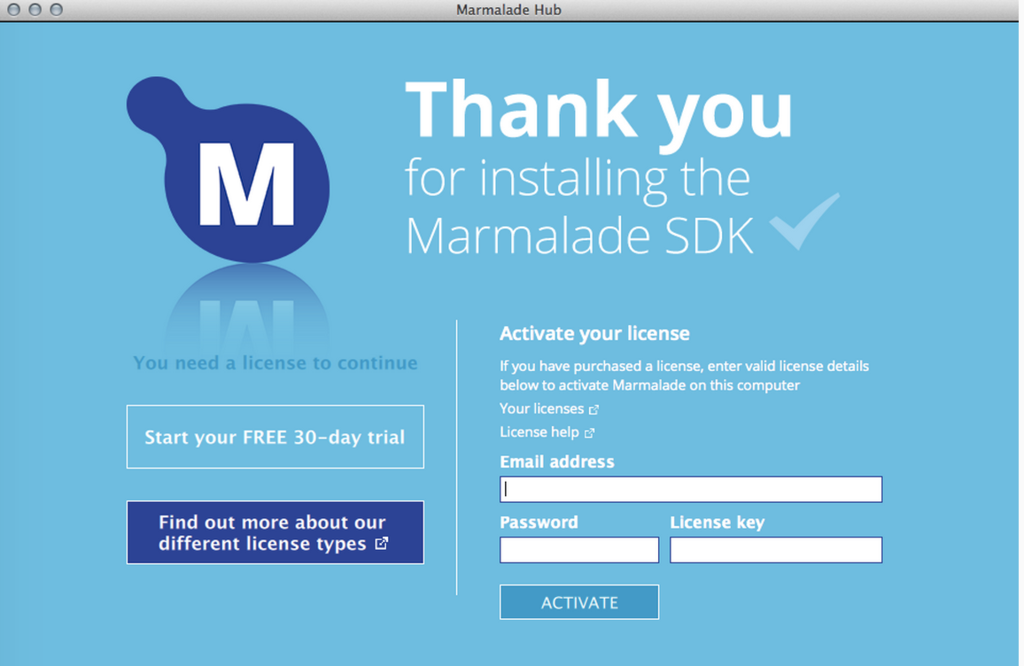
上記のような画面が出てくるので、「Start your FREE 30-day trial」を選択し、
メールアドレスとパスワードを記述して「ACTIVATE」。
これでひとまず最初のステップは完了です。
サンプルアプリのiPhone実機ビルド
Marmaladeの初期設定が完了すると下記のような画面が出てきます。
「Marmalade C++」からサンプルを開きましょう。
今回はとりあえず「Stage 1」を開きました。
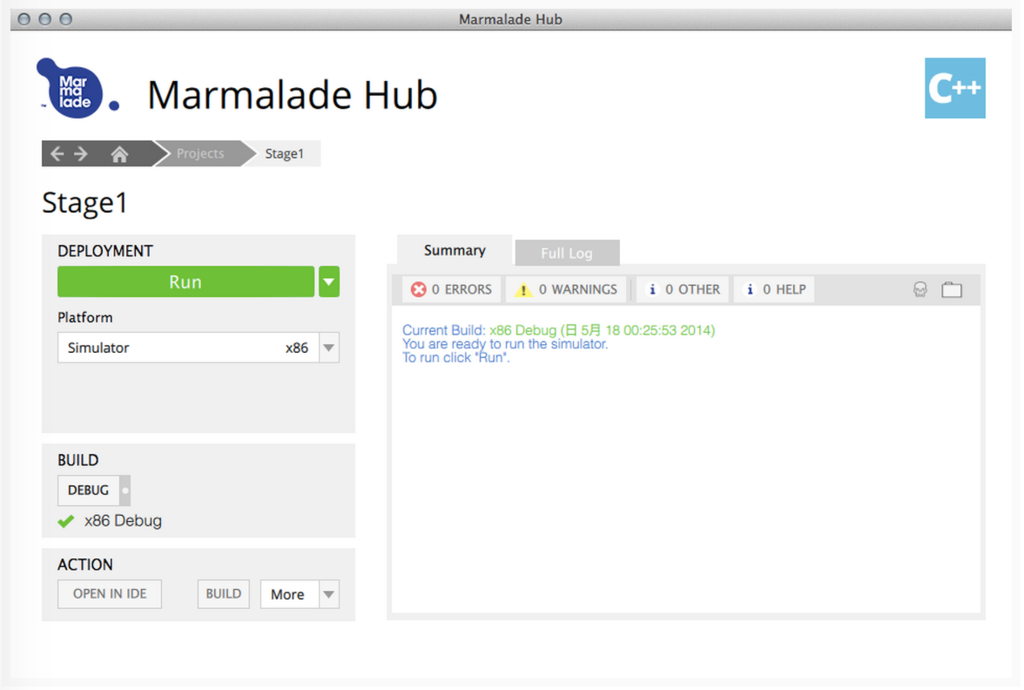
「Run」を押すとサンプルがシミュレータで動きますね。しかし・・・

「Plarform」を「iOS」に指定すると、「Pacake, Install」が赤で表示され、そのままiOSでビルドできるわけではないようです。
では画面左下の「ACTION」の中にある「OPEN IN IDE」をクリックしましょう。
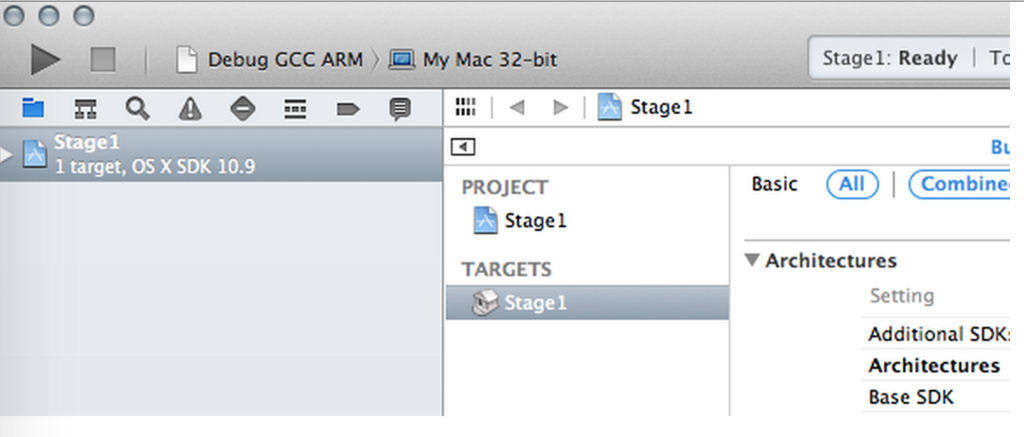
するとXcodeが立ち上がるので、Marmaladeに表示されたエラーメッセージに従い
「Debug GCC ARM」をbuildします。
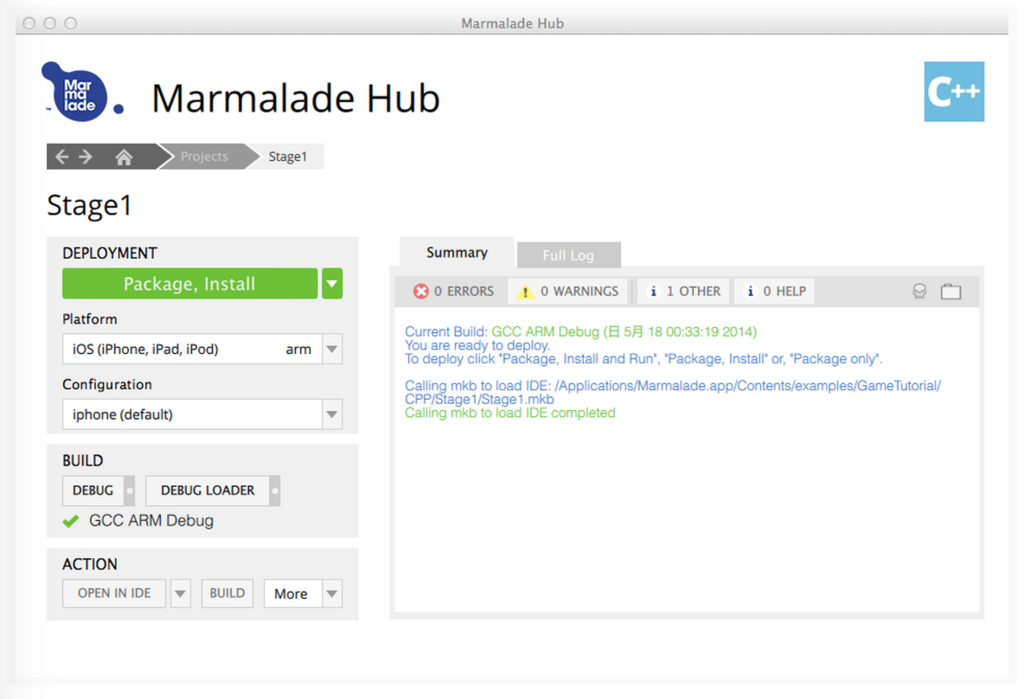
これで「Package, Install」が緑で表示され、実行できるようになりました。
ここで更にX11のインストールが求められる場合、そちらもインストールしてください。
しかし勿論、iOSで実機ビルドするにはiTunes Connectへのアプリの登録とProvisioning Profileの生成が必要です。
Marmaladeのサンプルアプリのinfo.plistは
Marmalade.app/Contents/examples/GameTutorial/CPP/Stage1/build_stage1_xcode/
にあります。そこに記載されたbundle IDをiTunes Connectに登録してProvisioning Profileを作成するか、既存のアプリのIDに書き換えるかしましょう。
ひとまず、これでiPhone実機でのビルドができました。
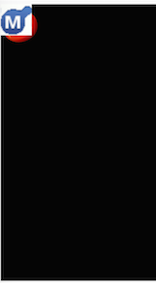
なんだこれ・・・
このサンプルアプリが何なのかはよく分かりませんが、ひとまずは以上です。